使用过演示文稿的朋友们都知道,常常会在幻灯片的内容上使用超链接可以快速翻到需要的那一页幻灯片。下面小编就来告诉大家如何在WPS演示中使用超链接的命令,一起来看看吧。新建默认模板wps演示文稿,内容版式为空白版式。单击在线素材中的目录项,单击目录选项卡,选中其中一种目录,右击选择快捷菜单中的“插入&rd......
WPS 利用Excel制作下拉框的两种方法
WPS教程
2021-10-13 09:33:20
excel经常会涉及到要输入大量随机重复的数据,这个时候制作一个下拉菜单就显得很有必要了,下拉菜单可以帮助我们轻松地完成重复数据的输入。下面就带大家学习一下,利用WPS表格和Excel制作下拉框的两种方法,一起操作起来吧!

用Excel制作下拉框的两种方法
第一种方法,首先填充一组信息
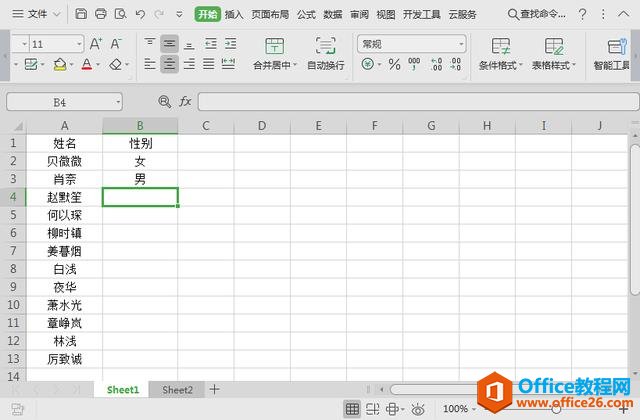
然后,同时按住Alt+向下键,就会弹出输入过的选项,直接按照要求进行选择就可以了
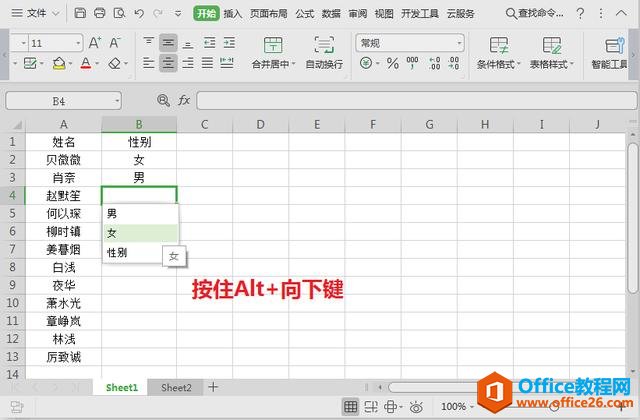
第二种也同样很简单,首先选中需要添加下拉框的区域,在表格的“数据”菜单栏下选择插入下拉列表选项
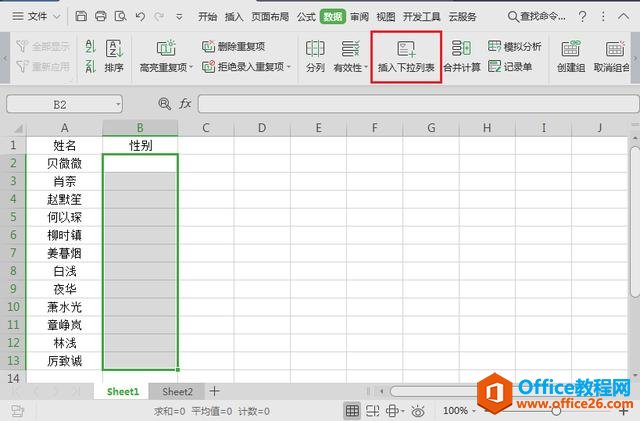
点击后,在对话框中输入需要填充的信息,单击确定
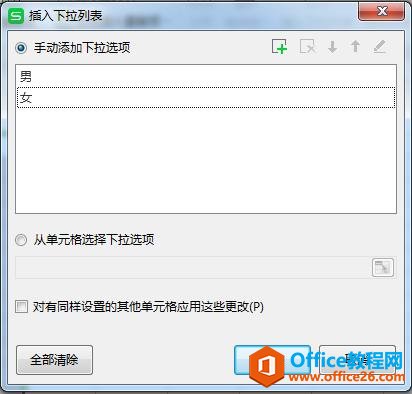
点击表格中对应的区域,就会出现一个小箭头,单击箭头,选择需要填入的信息,
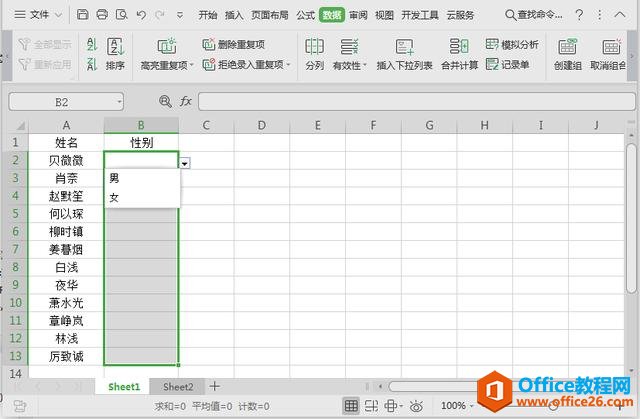
标签: Excel制作下拉框
上一篇:如何在WPS文字中实现时效备份的功能 下一篇:WPS excel如何设置窗口重排
相关文章





